ps绘制梦幻光线特效的咖啡海报
2024-02-19 11:15作者:下载吧
先看下最终效果

因为ps和pixelmator不大一样,所以用的图都是我边做边存的,效果可能没原作好,请见谅~
1.新建文档,添加渐变

2.将咖啡杯放到画布上

3.加上两行文字
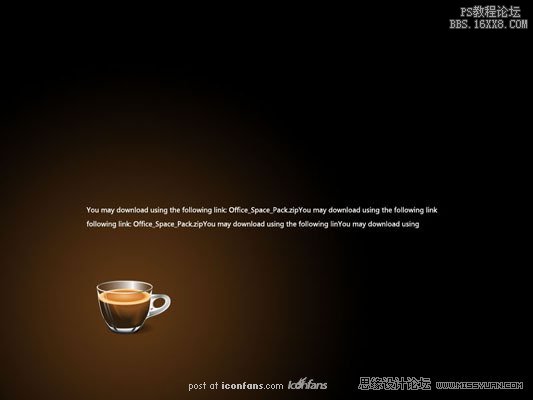
4.把字竖起来
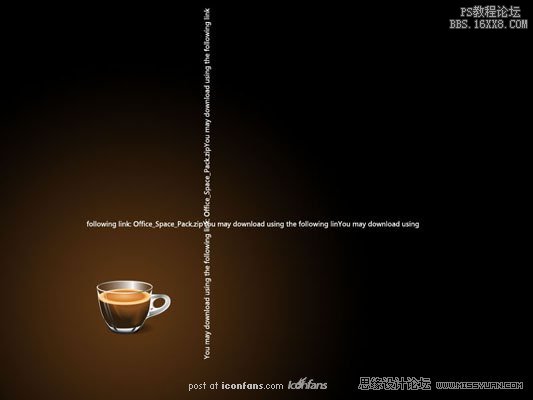
5.将字栅格化,然后执后执行 “滤镜>扭曲>旋窝”
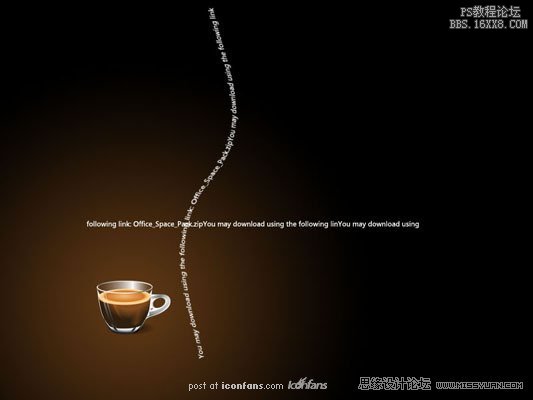
6.两行字都是如此,调整好

7.新建一个图层,填充黑色,将这层和那两个文字层合并
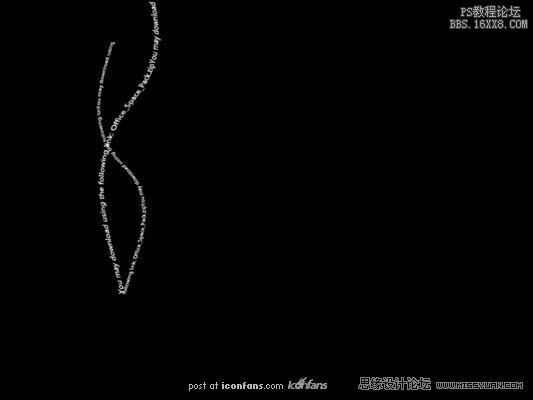
将这层的混合模式调整为“颜色减淡”,然后将其模糊一点点

8.再新建个图层,填充黑色,混合模式调整为“颜色减淡”,用白色软笔刷点,产生下面的效果

9.再用小的笔刷,将光的放下画出来,如下图(经验告诉我们要画的重一些,这样模糊的时候不至于模糊到没有了)

使用 “滤镜>模糊>镜像模糊,变焦模式,数值取到最大100”(这个需要去定下焦点,一般比较难调,要多试下,一直将焦点定到左下角咖啡杯中心才可以)
焦点正确了以后,Ctrl+F多几次,达到下面这种效果

10.再建一层,填充黑色(你们都知道了),混合模式调整为“颜色减淡”,用白色的五角星笔刷(没有找到所以自己做了一个。。),调整散布什么的,画出下面的效果
也可以再建一层(此处省略20字)画完模糊下

11.前景色黑色,背景色白色,“滤镜>渲染>云彩”

然后调整后放在咖啡杯上方,擦掉多余部分

12.图层混合模式设为颜色减淡

13.最后调整下整个画面
可以看出这个方法既简单又出效果的,谢谢观看